Mp3 Diags: แก้ไขปัญหาไฟล์เสียง Mp3 มากถึง 50 ปัญหา

MP3 Diags คือเครื่องมือขั้นสุดยอดสำหรับแก้ไขปัญหาในคอลเลกชันเพลงของคุณ สามารถแท็กไฟล์ MP3 ของคุณได้อย่างถูกต้อง เพิ่มปกอัลบั้มที่หายไป และแก้ไข VBR
Plex Media Centerมีเว็บอินเตอร์เฟสที่ค่อนข้างดี มันทำงานได้ดีกับ Linux และไม่มีปัญหาในการใช้งานบนเบราว์เซอร์โอเพ่นซอร์สที่ไม่ค่อยมีคนรู้จัก เช่น Falkon, Midori และอื่นๆ ถึงกระนั้นก็ดีสำหรับเว็บอินเตอร์เฟส Plex ไม่ใช่ผู้ใช้ Linux ทุกคนชอบที่จะใช้มัน
หากคุณไม่ใช่แฟนของอินเทอร์เฟซเว็บ Plex และไม่ชอบการใช้เว็บเบราว์เซอร์เพื่อเข้าถึงและดูสื่อบนเซิร์ฟเวอร์ Plex ของคุณ มีวิธีที่ดีกว่านี้! มันถูกเรียกว่า Girens และเป็นไคลเอนต์ GTK plex ดั้งเดิมสำหรับแพลตฟอร์ม Linux!
Girens ช่วยให้ผู้ใช้สามารถเข้าถึงสื่อใด ๆ ในไลบรารี Plex ได้อย่างรวดเร็ว ดังนั้น หากคุณต้องการดูภาพยนตร์หรือรายการทีวีบนเซิร์ฟเวอร์ของคุณ คุณสามารถทำได้เหมือนกับที่ทำกับ Plex web UI แต่จากความสะดวกสบายของแอพ Linux ที่มีสไตล์และรวดเร็ว
ในคู่มือนี้ เราจะพูดถึงวิธีการติดตั้งแอป Girens GTK Plex บน Linux นอกจากนี้เรายังจะแสดงวิธีลงชื่อเข้าใช้เซิร์ฟเวอร์ของคุณและวิธีการรับชมสื่อโปรดของคุณ
การติดตั้ง Girens บน Linux
Girens สามารถติดตั้งได้บนลีนุกซ์ส่วนใหญ่ผ่าน Flatpak แต่นอกเหนือไปจาก Flatpak ก็ยังเป็นไปได้ที่จะได้รับการทำงาน app โดยการดาวน์โหลดรหัสที่มาที่นี่
หากต้องการเริ่มการติดตั้งแอปพลิเคชัน Girens บนพีซี Linux ให้เปิดหน้าต่างเทอร์มินัลโดยกด Ctrl + Alt + T หรือ Ctrl + Shift + T บนแป้นพิมพ์ จากนั้นเมื่อเปิดหน้าต่างเทอร์มินัล ให้ทำตามคำแนะนำทีละขั้นตอนด้านล่างเพื่อให้ Girens ทำงานบนระบบของคุณ
ขั้นตอนที่ 1:เมื่อติดตั้ง Girens เป็น Flatpak คุณต้องเปิดใช้งานรันไทม์ Flatpak บนพีซี Linux ของคุณ ในการติดตั้ง Flatpak runtime บน Linux ให้ค้นหาแพ็คเกจ “flatpak” และติดตั้ง
หากคุณไม่ทราบวิธีทำให้รันไทม์ทำงานด้วยตัวเอง ไม่ต้องกังวล! เราสามารถช่วย! เพียงแค่ทำตามพร้อมกับคำแนะนำของเราเกี่ยวกับวิธีการติดตั้งรันไทม์ Flatpak บน Linux
ขั้นตอนที่ 2:หลังจากติดตั้งรันไทม์ Flatpak คุณต้องสมัครสมาชิก Flathub app store เป็นช่องทางจำหน่าย Flatpak ที่ใหญ่ที่สุดสำหรับ Linux และที่ซึ่งแอป Girens ถูกแจกจ่าย
หากต้องการสมัครสมาชิก Flathub app store ให้ใช้คำสั่งต่อไปนี้ด้านล่างในหน้าต่างเทอร์มินัล
flatpak ระยะไกลเพิ่ม --if-not-exists flathub https://flathub.org/repo/flathub.flatpakrepo
ขั้นตอนที่ 3:เมื่อรันไทม์ Flatpak เข้าถึง Flathub app store แล้ว คุณจะสามารถติดตั้งโปรแกรม Girens บนพีซี Linux ของคุณได้อย่างรวดเร็วด้วยคำสั่งด้านล่าง
flatpak ติดตั้ง flathub nl.g4d.Girens
การตั้งค่า Girens
เมื่อติดตั้งแอป Girens บนเดสก์ท็อป Linux การตั้งค่าสามารถเริ่มต้นได้ เปิดแอปพลิเคชัน Girens โดยค้นหา "Girens" ในเมนูแอป หรือสามารถรันได้โดยตรงจากบรรทัดคำสั่งโดยใช้คำสั่งflatpak run ต่อไปนี้
flatpak run nl.g4d.Girens
เมื่อเครื่องมือ Girens เปิดอยู่บนเดสก์ท็อป Linux แล้ว ให้ทำตามคำแนะนำทีละขั้นตอนด้านล่างเพื่อตั้งค่า
ขั้นตอนที่ 1:เมื่อคุณเปิดใช้ Girens บนเดสก์ท็อป Linux เป็นครั้งแรก หน้าต่าง "Plex - ข้อมูลบัญชี" จะปรากฏขึ้นบนหน้าจอ ในหน้าต่างนี้ คุณจะเห็นตัวเลือก "ผู้ใช้" และ "Url"
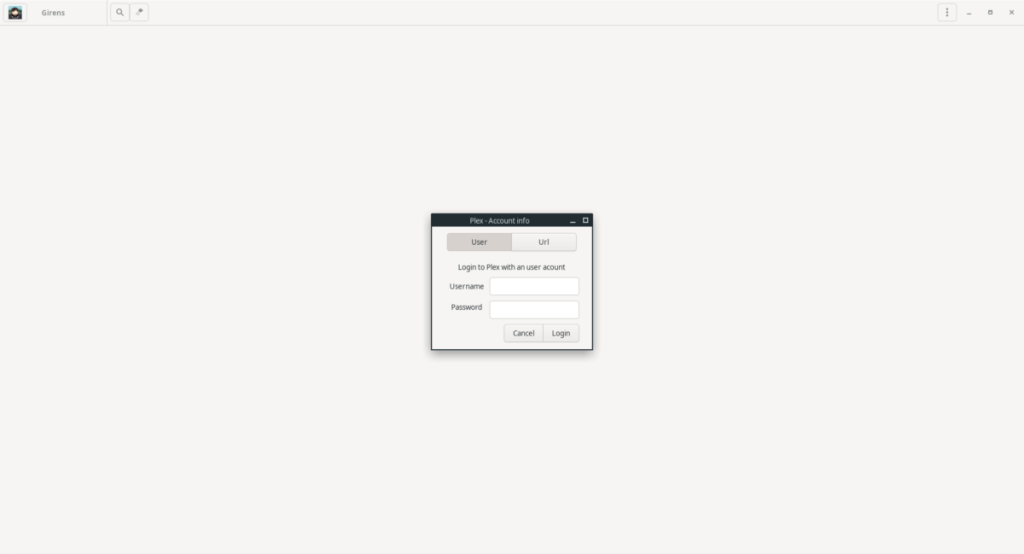
คลิกที่ "ผู้ใช้" และใช้ช่องนี้เพื่อเข้าสู่บัญชีผู้ใช้ Plex และรหัสผ่านของคุณ หรือหากคุณต้องการเข้าถึงเซิร์ฟเวอร์บน LAN โดยตรงโดยไม่ต้องมีบัญชี ให้คลิกที่ช่อง "Url" และวาง URL ของเซิร์ฟเวอร์ในพื้นที่ลงในช่อง
ขั้นตอนที่ 2:หลังจากกรอกบัญชีผู้ใช้ของคุณในกล่อง Plex ให้คลิกปุ่ม "เข้าสู่ระบบ" เพื่อโหลดเซิร์ฟเวอร์ Plex ของคุณผ่านบัญชีผู้ใช้
หรือหากคุณเลือกเชื่อมต่อผ่านตัวเลือก "Url" ให้ค้นหาปุ่ม "เชื่อมต่อ" แล้วคลิกด้วยเมาส์เพื่อเริ่มการเชื่อมต่อ
เมื่อเพิ่มข้อมูลรับรองผู้ใช้ของคุณใน Girens สำเร็จแล้ว แอปจะโหลดเซิร์ฟเวอร์ของคุณและแสดงหน้าแรกของ Plex
ชมภาพยนตร์
ต้องการชมภาพยนตร์ในแอป Girens จากเซิร์ฟเวอร์ Plex ของคุณหรือไม่? นี่คือวิธีการทำ ขั้นแรก ขยายแอปให้ใหญ่สุดเพื่อให้สามารถดูแถบด้านข้างได้ จากนั้นค้นหา "ภาพยนตร์" ในแถบด้านข้างแล้วคลิก
หมายเหตุ: หากคุณไม่มีส่วน "ภาพยนตร์" ให้คลิกหมวดหมู่ที่ปกติแล้วสงวนไว้สำหรับภาพยนตร์บนเซิร์ฟเวอร์ Plex ของคุณ
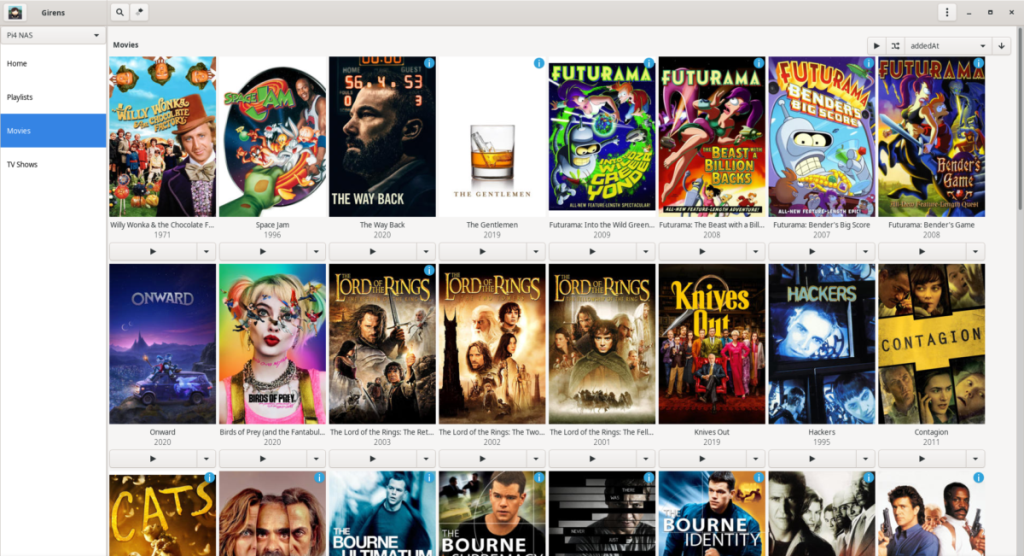
เมื่ออยู่ในส่วน "ภาพยนตร์" ให้เลื่อนดูรายการสื่อสำหรับภาพยนตร์ที่จะดู จากนั้น เมื่อคุณพบรายการที่จะรับชมแล้ว ให้คลิกที่ปุ่มเล่นเพื่อเริ่ม หรือดูภาพยนตร์แบบสุ่มโดยคลิกที่ไอคอนสับเปลี่ยน
ดูโทรทัศน์
กำลังพยายามดูรายการทีวีที่คุณเพิ่มลงในเซิร์ฟเวอร์ Plex ในแอปพลิเคชัน Girens หรือไม่ นี่คือสิ่งที่ต้องทำ ขั้นแรก ขยายแอป Girens ให้ใหญ่สุดเพื่อให้แถบด้านข้างมองเห็นได้
เมื่อแอปขยายให้ใหญ่สุดแล้ว ให้ค้นหาส่วน "รายการทีวี" ในแถบด้านข้างแล้วคลิกด้วยเมาส์ การเลือก "รายการทีวี" ควรนำคุณไปยังรายการทีวีบนเซิร์ฟเวอร์สื่อ Plex ของคุณ
หมายเหตุ: หากคุณไม่มีส่วน "รายการทีวี" ให้คลิกหมวดหมู่ที่ปกติไว้สำหรับทีวีบนเซิร์ฟเวอร์ Plex ของคุณ
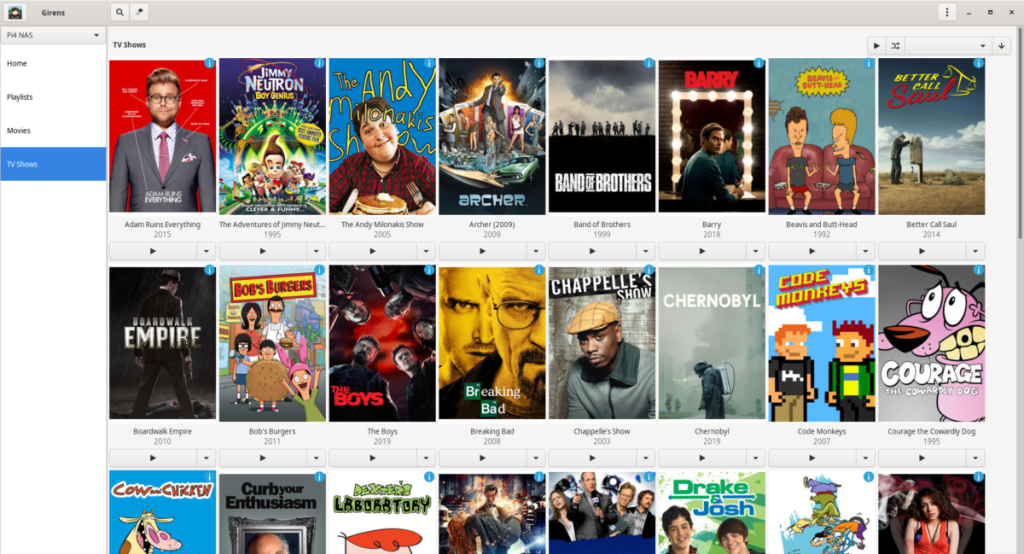
ภายในพื้นที่ "รายการทีวี" ใน Girens ให้เลื่อนดูและค้นหารายการที่จะรับชม เมื่อคุณพบบางสิ่ง ให้คลิกที่ปุ่มเล่นเพื่อเริ่มเล่น หรือดูรายการทีวีแบบสุ่มโดยคลิกที่ไอคอนสับเปลี่ยน
MP3 Diags คือเครื่องมือขั้นสุดยอดสำหรับแก้ไขปัญหาในคอลเลกชันเพลงของคุณ สามารถแท็กไฟล์ MP3 ของคุณได้อย่างถูกต้อง เพิ่มปกอัลบั้มที่หายไป และแก้ไข VBR
เช่นเดียวกับ Google Wave, Google Voice ได้สร้างกระแสฮือฮาไปทั่วโลก Google มุ่งมั่นที่จะเปลี่ยนแปลงวิธีการสื่อสารของเรา และนับตั้งแต่นั้นมาก็กำลังกลายเป็น...
มีเครื่องมือมากมายที่ช่วยให้ผู้ใช้ Flickr สามารถดาวน์โหลดรูปภาพคุณภาพสูงได้ แต่มีวิธีดาวน์โหลด Flickr Favorites บ้างไหม? เมื่อเร็ว ๆ นี้เราได้...
การสุ่มตัวอย่างคืออะไร? ตามข้อมูลของ Wikipedia “คือการนำส่วนหนึ่งหรือตัวอย่างจากการบันทึกเสียงหนึ่งมาใช้ซ้ำเป็นเครื่องดนตรีหรือ...
Google Sites เป็นบริการจาก Google ที่ช่วยให้ผู้ใช้โฮสต์เว็บไซต์บนเซิร์ฟเวอร์ของ Google แต่มีปัญหาหนึ่งคือไม่มีตัวเลือกสำรองข้อมูลในตัว
Google Tasks ไม่ได้รับความนิยมเท่ากับบริการอื่นๆ ของ Google เช่น ปฏิทิน Wave เสียง ฯลฯ แต่ยังคงใช้กันอย่างแพร่หลายและเป็นส่วนสำคัญของผู้คน
ในคู่มือฉบับก่อนหน้าของเราเกี่ยวกับการล้างฮาร์ดดิสก์และสื่อแบบถอดได้อย่างปลอดภัยผ่าน Ubuntu Live และซีดีบูต DBAN เราได้กล่าวถึงดิสก์ที่ใช้ Windows
ไฟล์ DEB คืออะไร?? คุณจะทำอย่างไรกับมัน? เรียนรู้หลายวิธีที่คุณสามารถติดตั้งไฟล์ DEB บน Linux PC ของคุณ
คุณต้องการให้ GitLab ทำงานบนเซิร์ฟเวอร์ Ubuntu ของคุณหรือไม่? GitLab เป็นทางเลือกที่โฮสต์ได้เองที่มีประสิทธิภาพสำหรับบริการต่างๆ เช่น GitHub ด้วยคุณสามารถ
เรียนรู้วิธีเพิ่มความปลอดภัยให้กับเซิร์ฟเวอร์ Ubuntu Linux โดยการติดตั้งและเปิดใช้งาน SELinux





![วิธีการกู้คืนพาร์ติชั่นและข้อมูลฮาร์ดดิสก์ที่สูญหาย [คู่มือ] วิธีการกู้คืนพาร์ติชั่นและข้อมูลฮาร์ดดิสก์ที่สูญหาย [คู่มือ]](https://tips.webtech360.com/resources8/r252/image-1895-0829094700141.jpg)
